
Современные смартфоны служат нам не просто средством связи с близкими людьми; это настоящие мультикомпьютеры, которые решают самые разные задачи — как рабочие, так и личные.
- Во время набора текста, вместо того, чтобы менять панель ввода и потом нажимать цифры, просто задержите палец на кнопке «123», и, не отпуская, сразу переведите его на нужную цифру. Символ появится в тексте, а клавиатура автоматически вернется в режим набора букв.
- Чтобы исправить опечатку, используйте встроенный в клавиатуру трекпад. Задержите палец на кнопке «Пробел», а потом перемещайте курсор по виртуальному трекпаду. Это быстрее, чем попадать пальцем в нужное место.
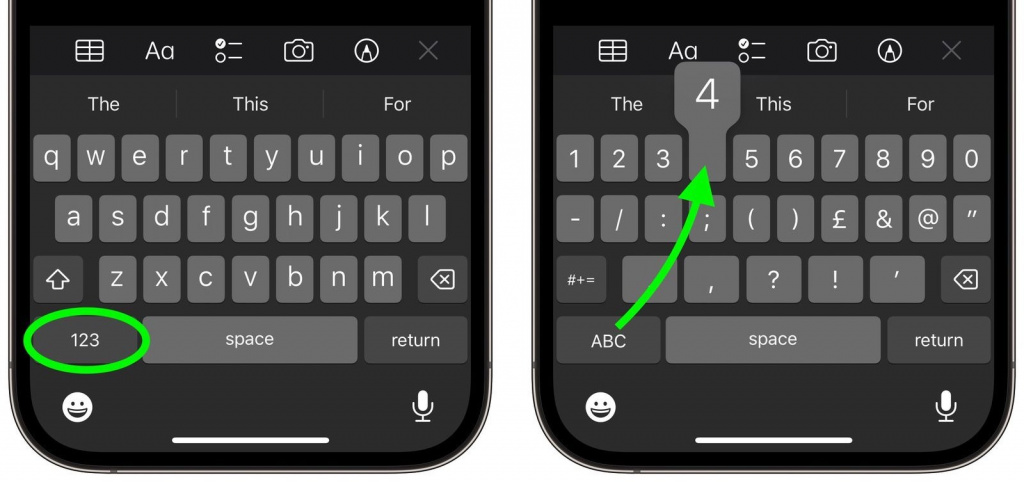
- Быстро попасть наверх в любом списке или на веб-страничке можно, коснувшись часов в верхнем левом углу.
- Если вы неправильно набрали число в калькуляторе, необязательно делать сброс и начинать по-новой — просто проведите по числу пальцем слева направо, и последняя набранная цифра удалится.
- Чтобы быстро отрегулировать громкость, нажмите на клавишу громкости, после чего коснитесь виртуальной шкалы и потяните её вверх или вниз — это быстрее, чем несколько раз тыкать кнопку.
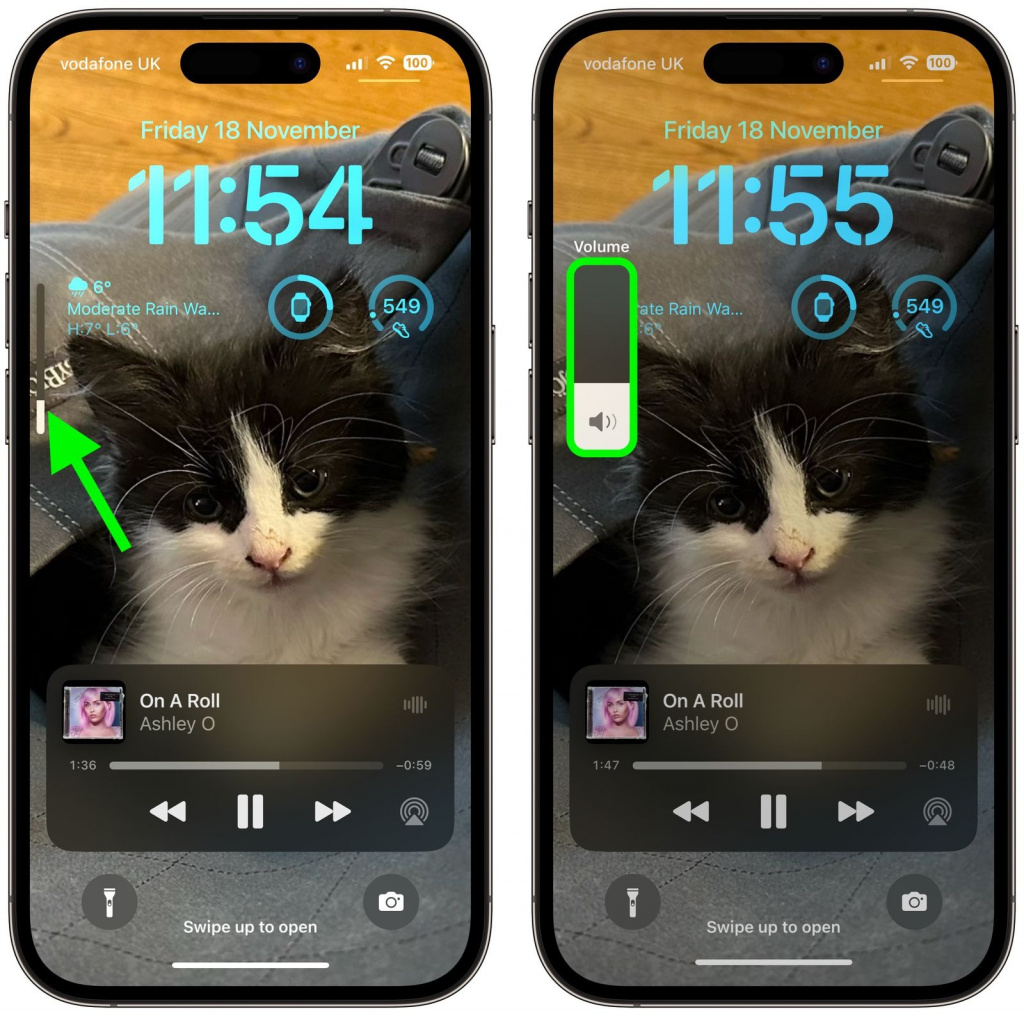
- Если удерживать кнопку назад в браузере, «Настройках» и других местах системы, можно одним движением переместиться на несколько шагов — просто переместите палец на нужный пункт меню, не отпуская палец.
- Из Центра управления можно быстро установить таймер. Для этого удерживайте его иконку, а потом, не отрывая пальца от экрана, проведите им по шкале — так вы сразу выберете нужное время. Потом нажмите «Старт».
- Установите действие, которое вы часто совершаете, на двойное постукивание по задней крышке iPhone. Для этого откройте «Настройки» → «Универсальный доступ» → «Касание» → «Касание задней панели» и выберите нужное действие.
- Используйте долгое нажатие на иконку приложения, чтобы перейти сразу в нужный раздел. Например, удерживая «Настройки», можно сразу попасть в пункт Wi-Fi или «Аккумулятор».
- Используйте Siri. Голосовой помощник от Apple не слишком умён, но устанавливать напоминания или будильник умеет отлично.

А новый iPhone и многое другое вы можете купить у наших друзей из Big Geek.
Скидка по промокоду iGuides













